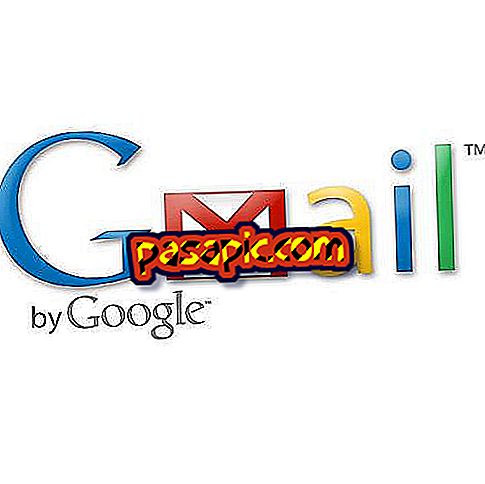Como formatar um computador

Formatar um computador não é uma ação simples; mas sim necessário. Muitos usuários sofrem de navegação lenta devido a vários programas de spyware, bem como vírus e configurações diferentes. Para começar com o processo, devemos deixar claro que formatar o computador significa perder todos os arquivos que salvamos no disco rígido, excluindo todas as nossas fotografias, programas e documentos para iniciar novamente completamente com um computador que não causa problemas. Se você estiver pronto para executar uma limpeza completa e carregar um novo sistema operacional, recomendamos que leia primeiro a seção 'Dicas e recomendações' e 'O que você precisa' que encontrará abaixo deste artigo e, em seguida, leia o conteúdo deste . Neste caso, usamos o exemplo de um Windows XP se, pelo contrário, você está interessado no Windows 7, clique aqui.
- Disco de reinstalação do sistema operacional usado anteriormente (Windows Vista, XP ...)
- Os discos de todos os programas que você usa normalmente, para reinstalá-los.
- Os drivers do seu computador; Normalmente, no site do fabricante, você pode encontrá-los.
- Backup de todos os arquivos importantes.
1
Insira o disco do Windows XP na unidade de CD e ligue ou reinicie o computador.
2
Depois que o computador copiou os drivers automaticamente, ele perguntará se você deseja instalar o Windows XP em seu computador ; pressione a tecla "Enter" para confirmar.

3
Aceite o contrato de licença pressionando F8.

4
Nesta nova tela, o Windows perguntará qual disco rígido você deseja escolher para instalar o sistema operacional . Aconselhamos a eliminação completa da primeira opção da lista, isto é, a partição principal; para obtê-lo, selecione-o e pressione a tecla 'D'. Em seguida, pressione 'L' para finalizar e excluir a partição completamente.

5
A janela deve agora mostrar 'Espaço não particionado xxxxMB'. Usando os cursores, vá para esta extensão e pressione a tecla 'C' para criar uma partição do disco rígido. A nova tela permitirá que você ajuste o tamanho da partição; verifique e pressione 'Enter' para continuar.

6
Com os cursores selecione a partição 'C:' novamente, desta vez ela será seguida por uma breve descrição e seu tamanho em MB, para instalar sua cópia do Windows XP nela pressionando 'Enter'.
7
Nesta nova tela, você pode escolher qual sistema de arquivos você prefere formatar o disco rígido . Recomendamos a seleção de NTFS, em um formato rápido, para que a espera não dure muito tempo. Em seguida, pressione "Enter".

8
O equipamento será formatado para, posteriormente, fazer uma cópia dos arquivos.

9
Depois de copiar os arquivos, o computador começará a reiniciar automaticamente.

10
Depois que o computador for reiniciado, ele será iniciado automaticamente com a instalação do Windows XP .

11
Quando o assistente de instalação terminar - muito intuitivo: nome, sobrenome e chave do produto -, a área de trabalho do Windows XP aparecerá em nossa tela com o menu inicial exibido. Você pode usá-lo agora!

- Faça um backup de tudo o que você deseja conservar (programas, fotografias, documentos ...).
- Lembre-se de que programas que são usados regularmente, por exemplo, o Office Pack, geralmente não podem ser copiados diretamente, mas devem ser reinstalados a partir do CD original.
- Escolha o sistema de arquivos FAT, em vez de NTFS, se antes do formato seu computador tinha um vírus ou o disco tinha erros.
- Se o disco rígido for novo, certamente o passo 4 será omitido pelo computador.